Как отключить экранную клавиатуру при запуске в Windows 10?
Майкрософт пытается сделать Windows 10 оптимальным, как для использования на стационарных, так и сенсорных компьютерах. В качестве функции облегчения доступа или для пользователей, которым трудно печатать на стандартной клавиатуре, Windows 10 предоставляет возможность ввода с экрана. Но иногда может возникнуть проблема, когда при переходе на экран входа в систему постоянно включается экранная клавиатура.
Есть несколько причин ее неожиданного отображения. Возможно, пользователь неосознанно включил ее запуск в настройках или она вызывается приложением, которое указано в списке автозагрузки.
Вместо послесловия
Вот таким способом мы можем добиться автоматического старта требуемых программ из раздела «Специальные возможности». Такой вариант, как я уже успел упомянуть, требуется только тем кто постоянно нуждается в этих средствах, а для остальных программы всегда доступны из меню Пуск или по сочетанию клавиш.
Примечание! Если Вы неуверенны в каких то действиях, которые выполняются дополнительно вышеуказанным, то лучше спросите помощи, либо откажитесь.
Удалить программное обеспечение из системы при запуске
Некоторые программы автоматически открывают экранную клавиатуру в Windows 10. Поэтому клавиатура может появляться на вашем настольном компьютере или ноутбуке из-за недавно установленного программного обеспечения сторонних производителей.
Таким образом, отключение сторонних программ является потенциальным решением. Вот как вы можете отключить запуск программного обеспечения в Win 10:
- Чтобы открыть диспетчер задач, нажмите клавишу Windows + X и выберите Диспетчер задач .
- Затем перейдите на вкладку «Запуск» в диспетчере задач.
- Вы можете отключить сторонние программы только по одной в диспетчере задач. Поэтому выберите стороннюю программу и нажмите кнопку Отключить .

Не удается заставить диспетчер задач работать в Windows 10? Не волнуйтесь, это полное руководство предложит решение.
Кроме того, вы можете очистить загрузочную Windows. Чистая загрузка Windows автоматически избавится от всех сторонних программных элементов и служб. Вы можете очистить загрузочную Windows 10 следующим образом.
- Нажмите клавишу Windows + горячую клавишу R.
- Введите «msconfig» в «Выполнить» и нажмите Enter, чтобы открыть окно «Конфигурация системы» на изображении непосредственно под изображением.

- Нажмите кнопку-переключатель Выборочный запуск на вкладке Общие.
- Затем отмените выбор параметра Загрузить элементы автозагрузки .
- Выберите параметр Использовать исходную конфигурацию загрузки .
- Выберите вкладку «Услуги», показанную непосредственно ниже.

- Выберите Скрыть все службы Microsoft на вкладке Службы.
- Нажмите кнопку Отключить все , чтобы отключить сторонние программные службы.
- Нажмите кнопку Применить .
- Затем нажмите ОК , чтобы закрыть окно.
- После этого открывается диалоговое окно, в котором вам может потребоваться перезагрузить Windows. Нажмите кнопку Перезагрузить в этом диалоговом окне, чтобы перезагрузить ОС.
Нужна дополнительная информация о том, как добавлять или удалять автозагрузку приложений?Прочтите эту статью, чтобы найти все, что вам нужно знать.
2]Переключить через панель управления
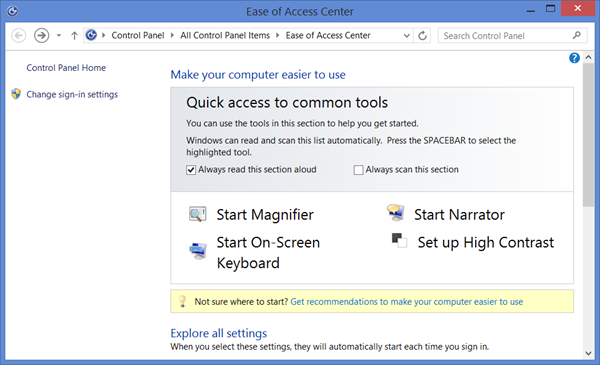
Идти к Панель управления Все элементы панели управления Центр специальных возможностей, и нажмите на Начать экранную клавиатуру вариант. Это выключит клавиатуру.
Включение экранной клавиатуры
Задействовать экранную клавиатуру в Windows 7 довольно просто – нужно просто найти это приложение и запустить. Для этого зайдите в Пуск и вбейте в поисковую строку слово “экранная”.

Далее щелкните по пункту “Экранная клавиатура” или “Включить экранную клавиатуру”. В первом случае приложение сразу запустится, а во втором – откроется центр специальных возможностей Windows 7, где нужно кликнуть по одноименному пункту.
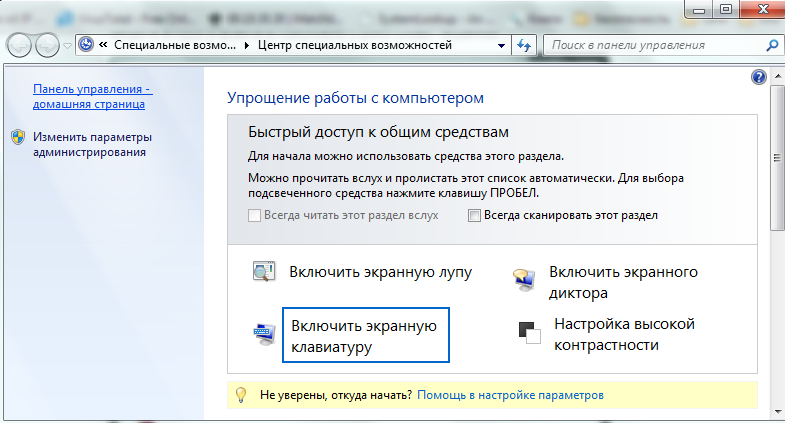
Виртуальная клавиатура будет работать до закрытия приложения или перезагрузки компьютера. Чтобы не приходилось запускать ее при каждом включении (если вы собираетесь “юзать” ее постоянно), можно настроить свой ПК на работу без аппаратной клавиатуры.
Для этого, находясь в Центре специальных возможностей Windows, откройте приложение “Использование ПК без мыши или клавиатуры”.

В следующем окне отметьте галкой пункт “Использовать экранную клавиатуру”. Теперь она будет автоматически стартовать при запуске системы.

Добавление цифрового блока и функциональных клавиш F1-F12
Чтобы добавить к виртуальной клавиатуре цифровой блок, нажмите клавишу “Параметры”

и отметьте в открывшемся окошке “Включить цифровую клавиатуру”.

После этого в правой части развертки появится несколько дополнительных клавиш.

Для отображения ряда функциональных клавиш (F1-F12) вместо цифр, нажмите на виртуальной клавиатуре кнопку Fn.

Для обратного переключения на цифровой ряд нажмите Fn еще раз.
Через Диспетчер задач
Каждый процесс, который запущен на компьютере, отображается в Диспетчере задач. Это касается абсолютно всех операций за исключением задачи по активации виртуальной клавиатуры. Однако некоторые программы автоматически запускают клаву при использовании. Поэтому потенциальным решением проблемы является отключение одного или нескольких приложений. Для выполнения операции воспользуйтесь инструкцией:
- Одновременно нажмите клавиши «Ctrl + Shift + Esc».
- В появившемся меню откройте вкладку «Запуск».
- Кликните ПКМ по одной из задач.
- Нажмите кнопку «Отключить».
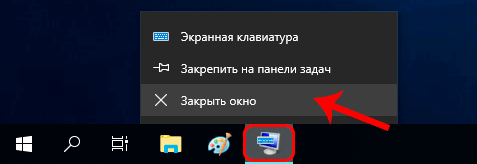
Деактивировать все программы сразу нельзя. Так что пользователю придется действовать поочередно. Отключая одно приложение за другим, через несколько минут удастся выяснить, какой софт запускает виртуальный элемент интерфейса.
Как убрать экранную клавиатуру в windows 10
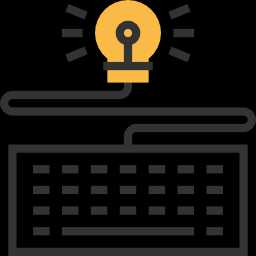
Сегодня решил написать пост о том, как убрать экранную клавиатуру из автозапуска windows 10. Наверное, я бы и не стал этого делать, но в последнее время решил избавляться от всего ненужного, и не только на компьютере. Да и честно говоря достало, что постоянно виртуальная клавиатура запускается вместе с windows. Другое дело, если бы она была мне необходима, — а так попросту раздражает.
Одна из причин, почему она стала появляться — то, что оная была задействована мною на этапе установки операционной системы, и после чего прописалась сама в автозагрузку. В другом случае — как следствие сбоя системы или неправильной настройки ОС в ходе каких-то изменений.
Как убрать экранную клавиатуру
Читая статью, наверняка у вас проскользнула мысль: Да в чем проблема-то? Удалить ее из автозагрузки через какой — нибудь диспетчер задач, да и дело с концом!
Но не так все просто. Такой метод не подходит, более того отключить ее можно только через «Центр специальных возможностей». Собственно там же она и активируется.
Ну давайте все по порядку…
Итак, используя горячие клавиши Win+U (для 7 и 8.1), попадаем в «Центр специальных возможностей» быстрее, нежели следовать в него поэтапно, через «Панель Управления» и т.д.
Теперь кликаем по ссылке «Использование компьютера без мыши или клавиатуры», как показано на скриншоте ниже.
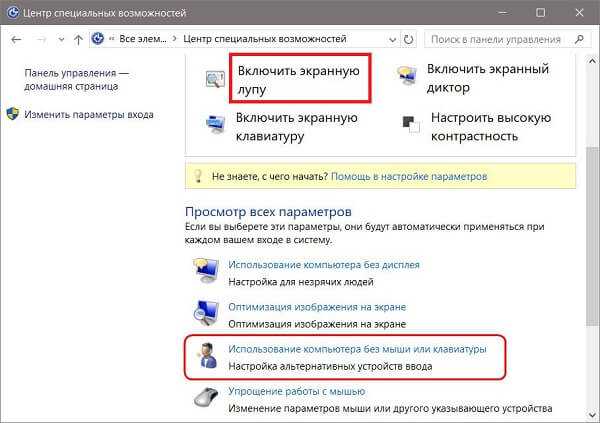
После чего во вновь открывшемся окне настроек убираем галочку с нужного нам пункта.
На этом собственно и все!
Поддержите меня лайком, и поделитесь статьей с друзьями. Спасибо!
Автозапуск клавиатуры при включении ПК: как отключить
Часто автозапуск клавиатуры при нажатии «Вкл» стационарного персонального компьютера или ноутбука открывается вследствие того, что при установке виндовс любого года прибегали к ее применению. Также это случается из-за опытов с настройками, о чем было сказано ранее.
В такой ситуации она будет автоматическим образом появляться при каждой загрузке или перезагрузке системы. Просто так ее убрать не получится, нажав на кнопку выхода. От нее можно избавиться через Центр специальных возможностей для виндовс 7 и 8 или через меню настроек, как для виндовс 10. Также это можно сделать через горячие кнопки — Windows+Ctrl+U и Windows+Ctrl+O. О способах ее отключения для каждой из них смотрите выше.
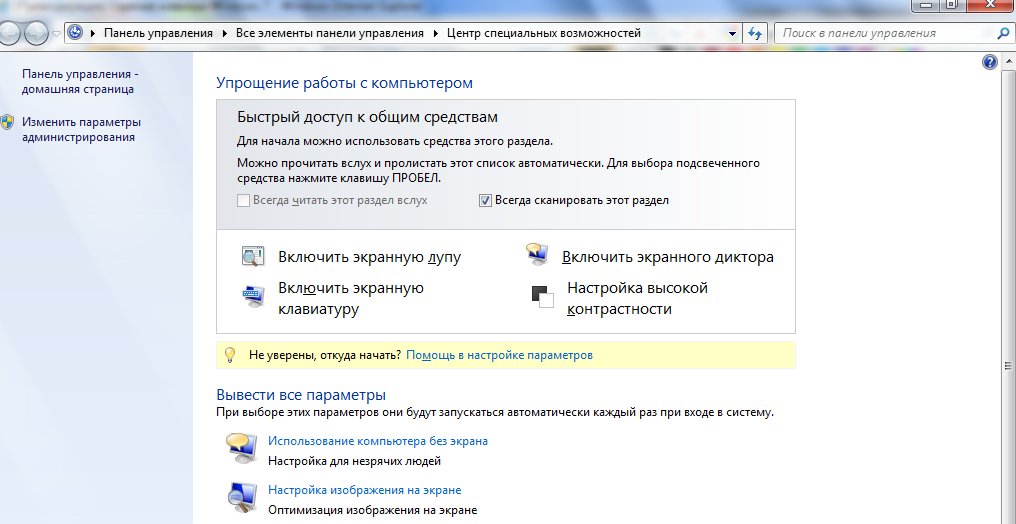
В целом, настроить экранную клавиатуру несложно, как для виндовс 7, так и для виндовс 10, если знать основные способы совершения этого действия и комбинацию горячих клавиш, которые позволят сделать этот процесс быстрее. Поэтому проблемы отключения всплывающей автоматически или открытой по нуждам программы не будет.












